Solid Edge 使用搜尋功能快速預覽並尋找所需的檔案 – 2015/04/17
17
四月
使用Solid Edge的時間一長,所做的產品零件越多!相信各位對各類的管理需求會越來越高。在同步建模的技術發展下,相信工程師在建模方式會提升效率及方便性,但是在很多時候卻因為無法快速找尋設計產品而導致必須重新設計,讓工程師難以發揮Solid Edge優勢,重複利用!那麼這次我們就來了解如何巧用Solid Edge的搜尋功能為各位做介紹。
步驟1 步驟2 步驟3 步驟4 步驟5 步驟6 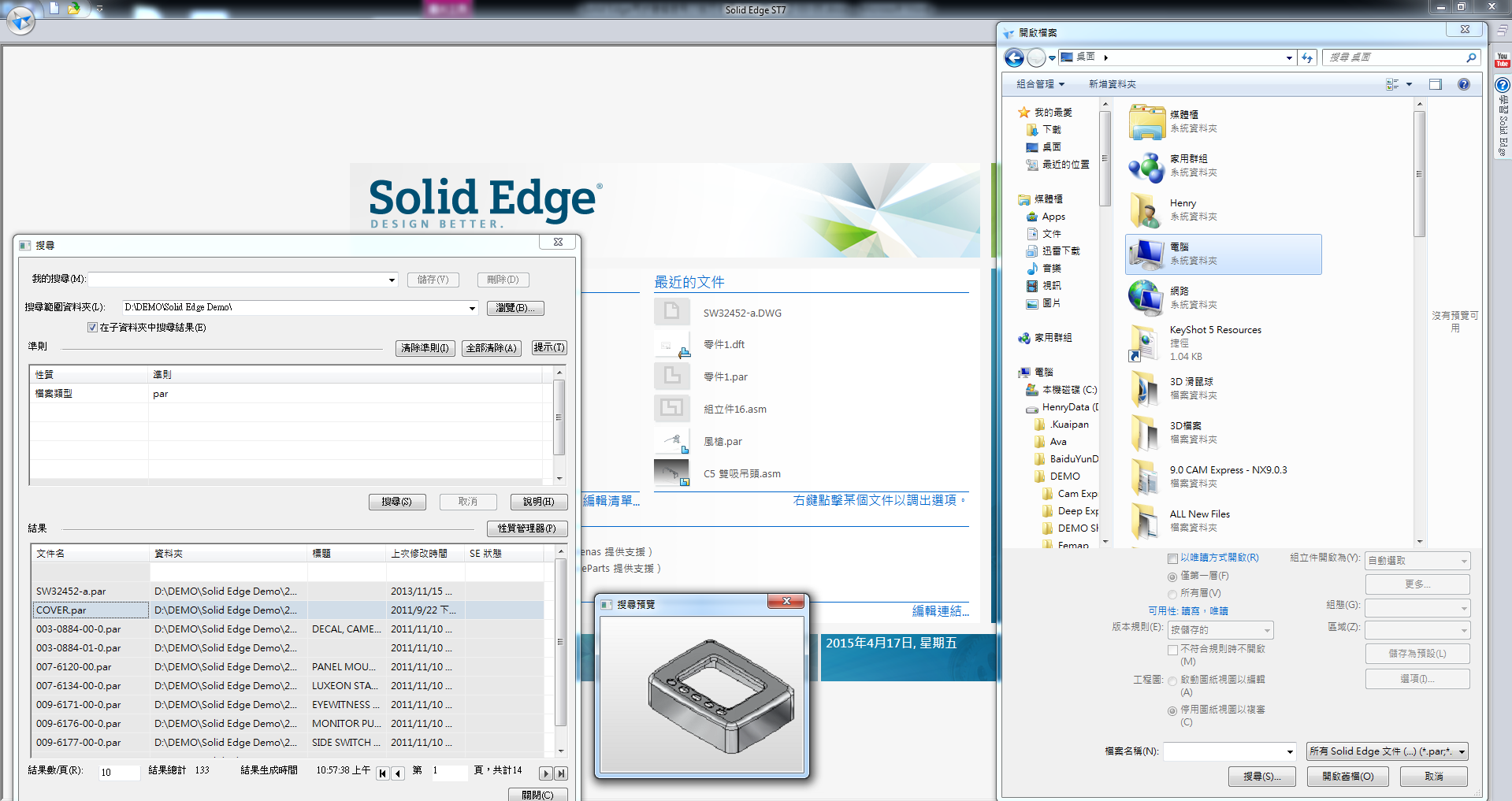
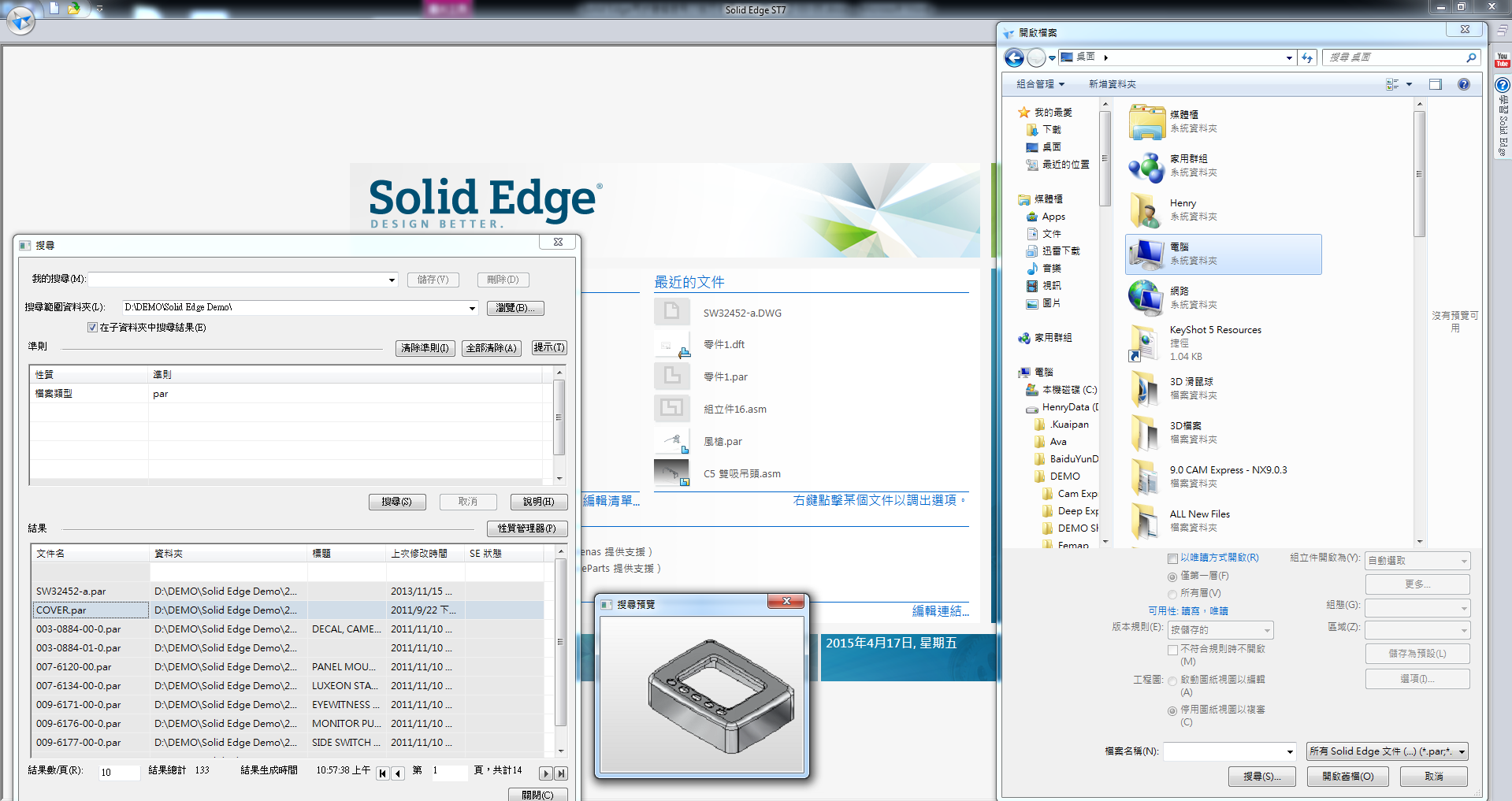
我們無論是在初開啟Solid Edge或是從應用程式按鈕皆可以開啟現有檔案。
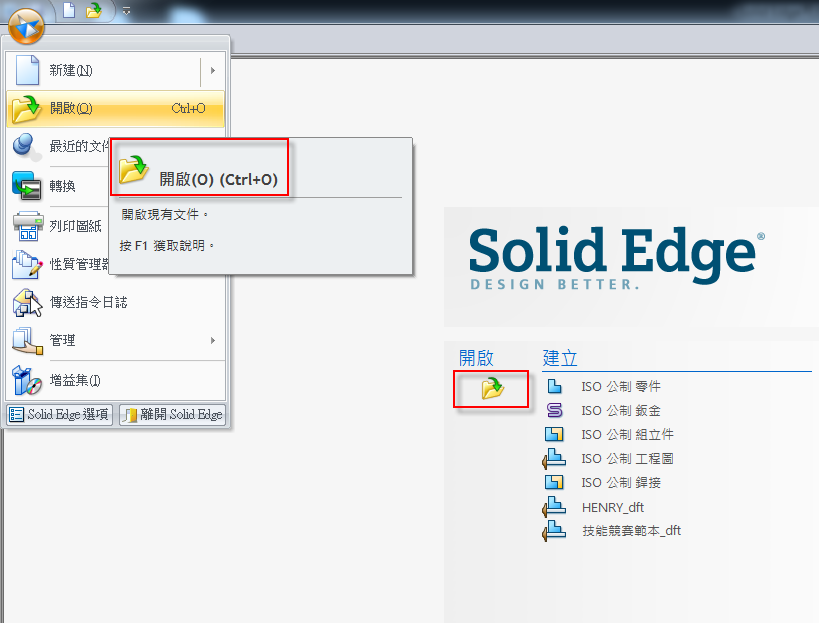
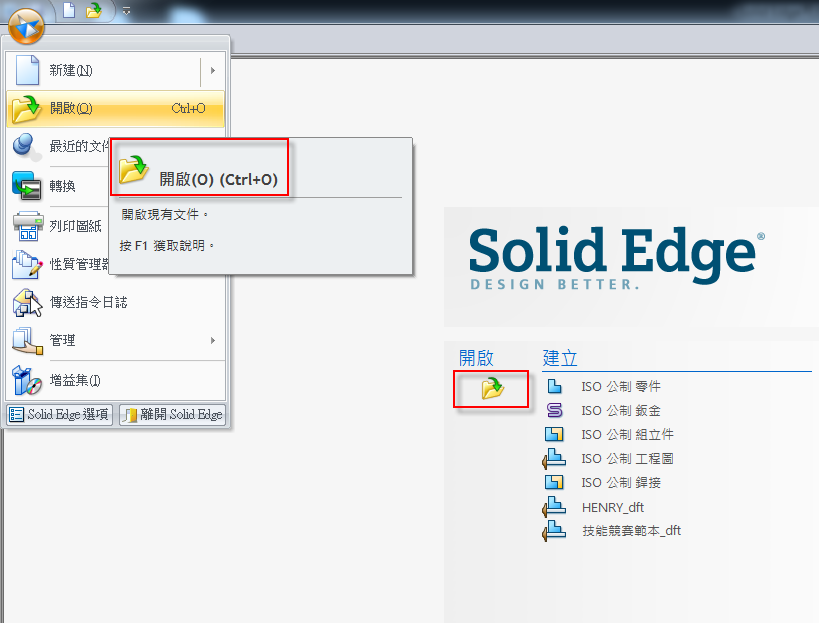
開啟後再最下方有一個搜尋的按鈕。
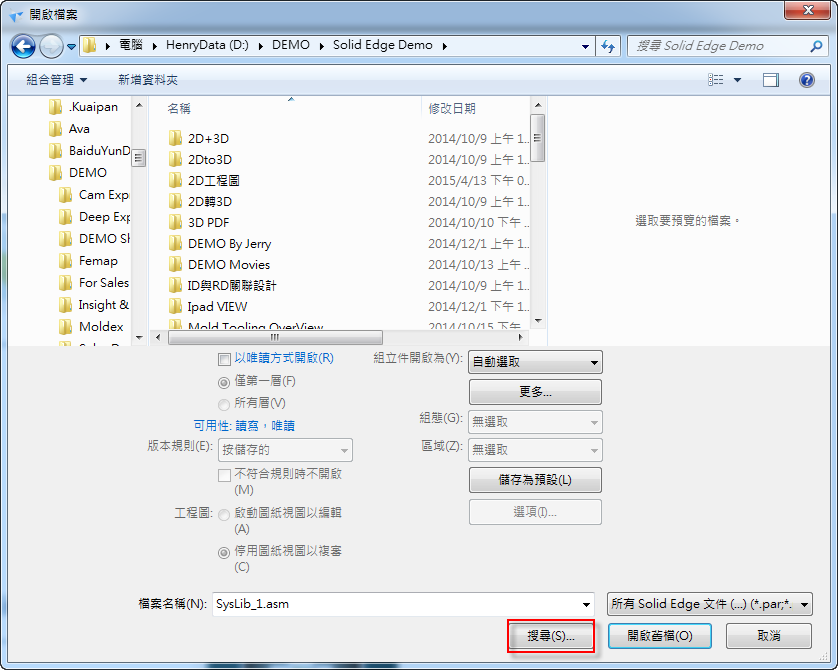
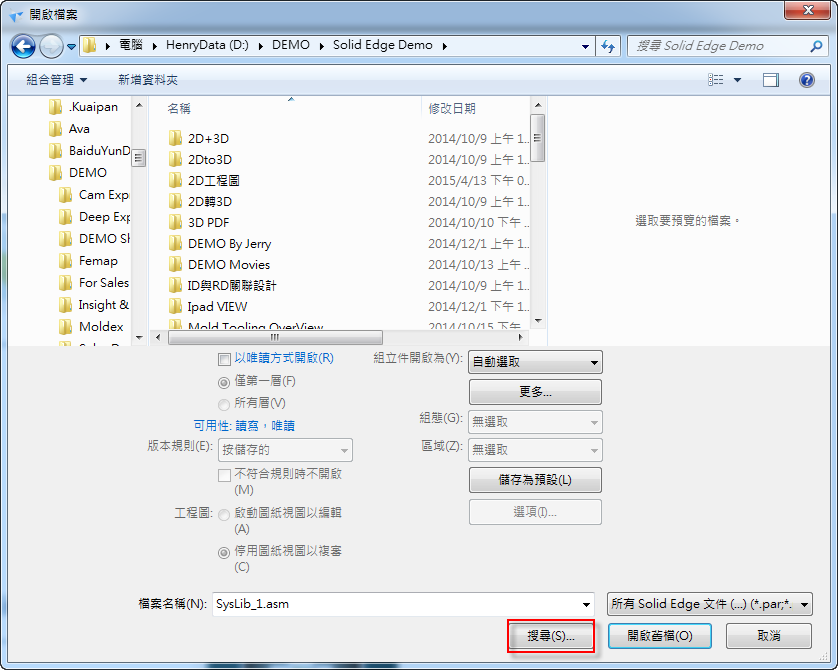
此時會出現對話框,在此介面我們可以設定搜尋範本(例如A公司圖檔資料範本、B公司專案..等等),亦可由SE作性質搜尋(搜尋文件號、設計者),並可預覽SE相關文件的預覽圖。
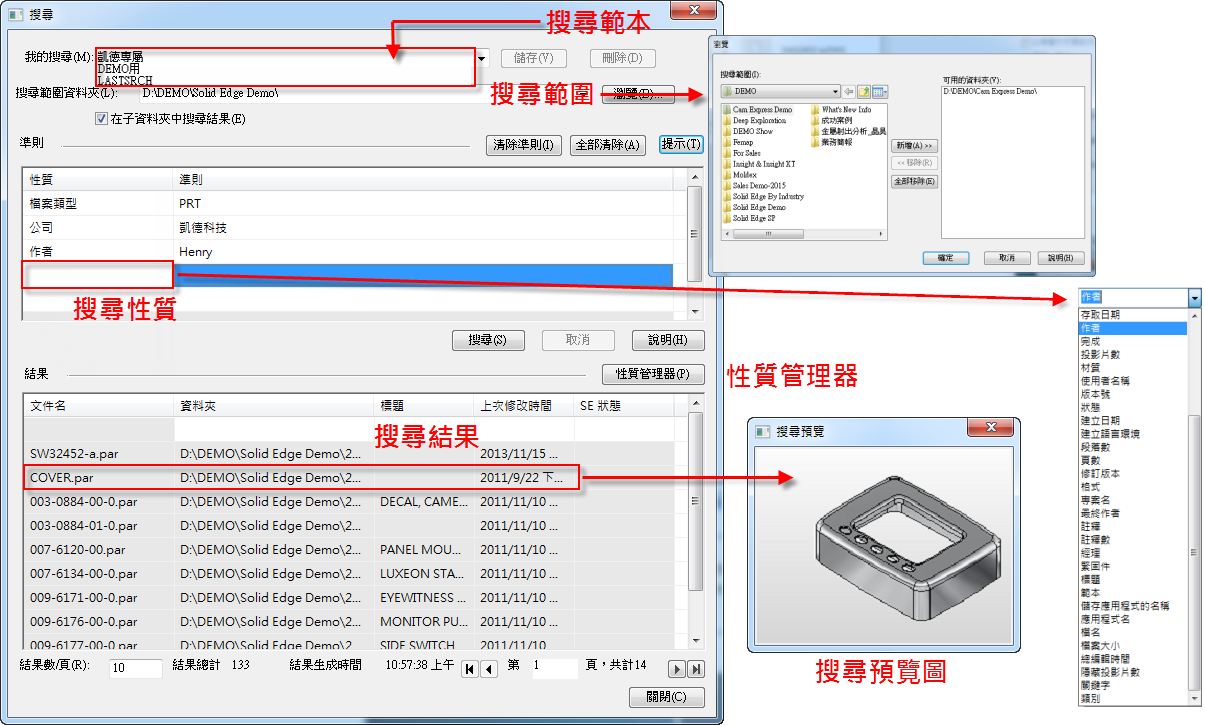
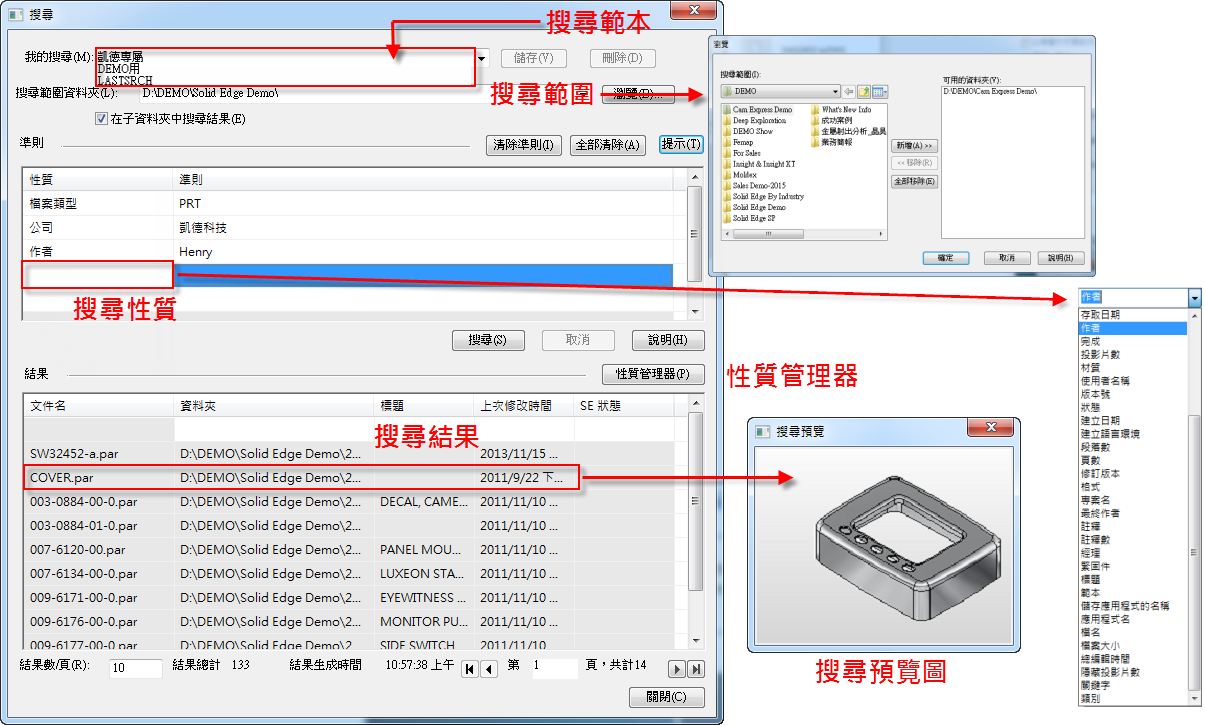
另外亦可瀏覽此設計產品的相關資訊,以便尋找其他相關產品。
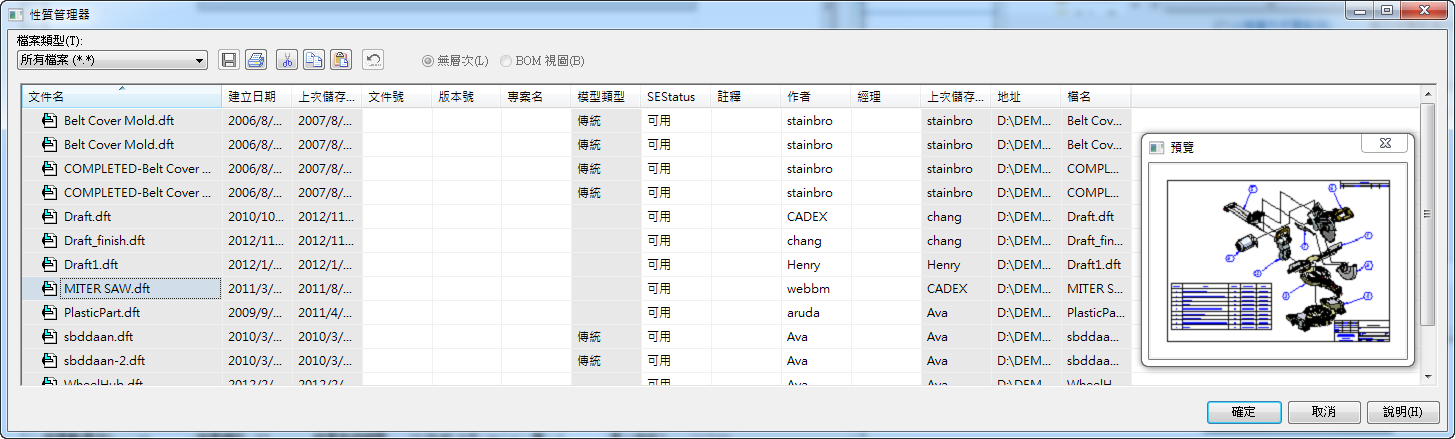
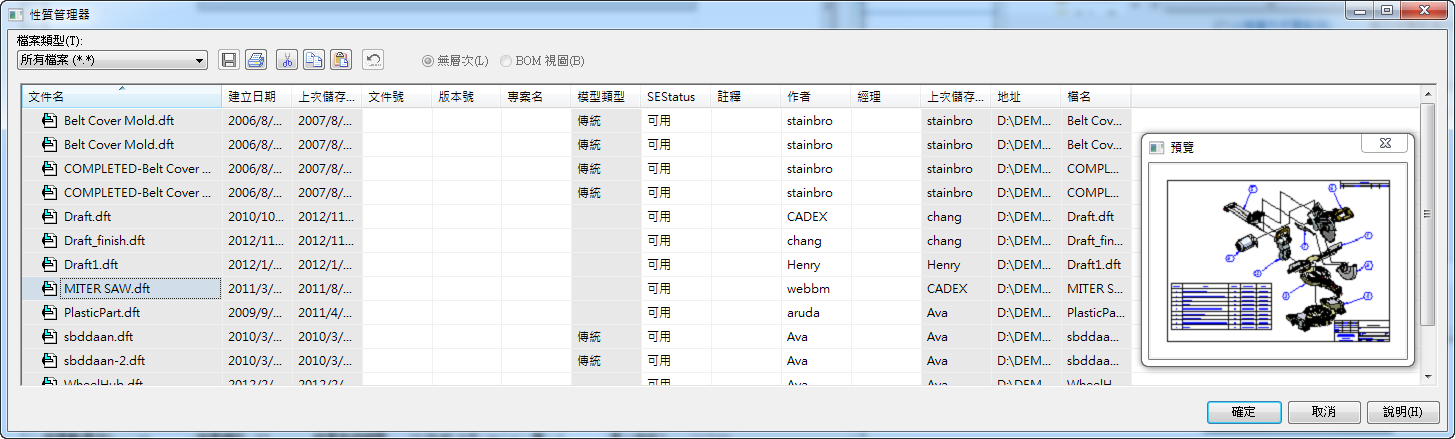
利用此方法即可快速尋找設計產品,免去繁雜的資料夾管理系統搜尋。
透過預覽圖,無須一張一張開起檔案尋找設計產品。
若公司尚未使用PDM系統管理文件。此處可以設定搜尋範本,加快尋找文件的時間。
若導入PDM系統,Solid Edge SP更能發揮強大的圖文管理系統,使設計效率最佳化。
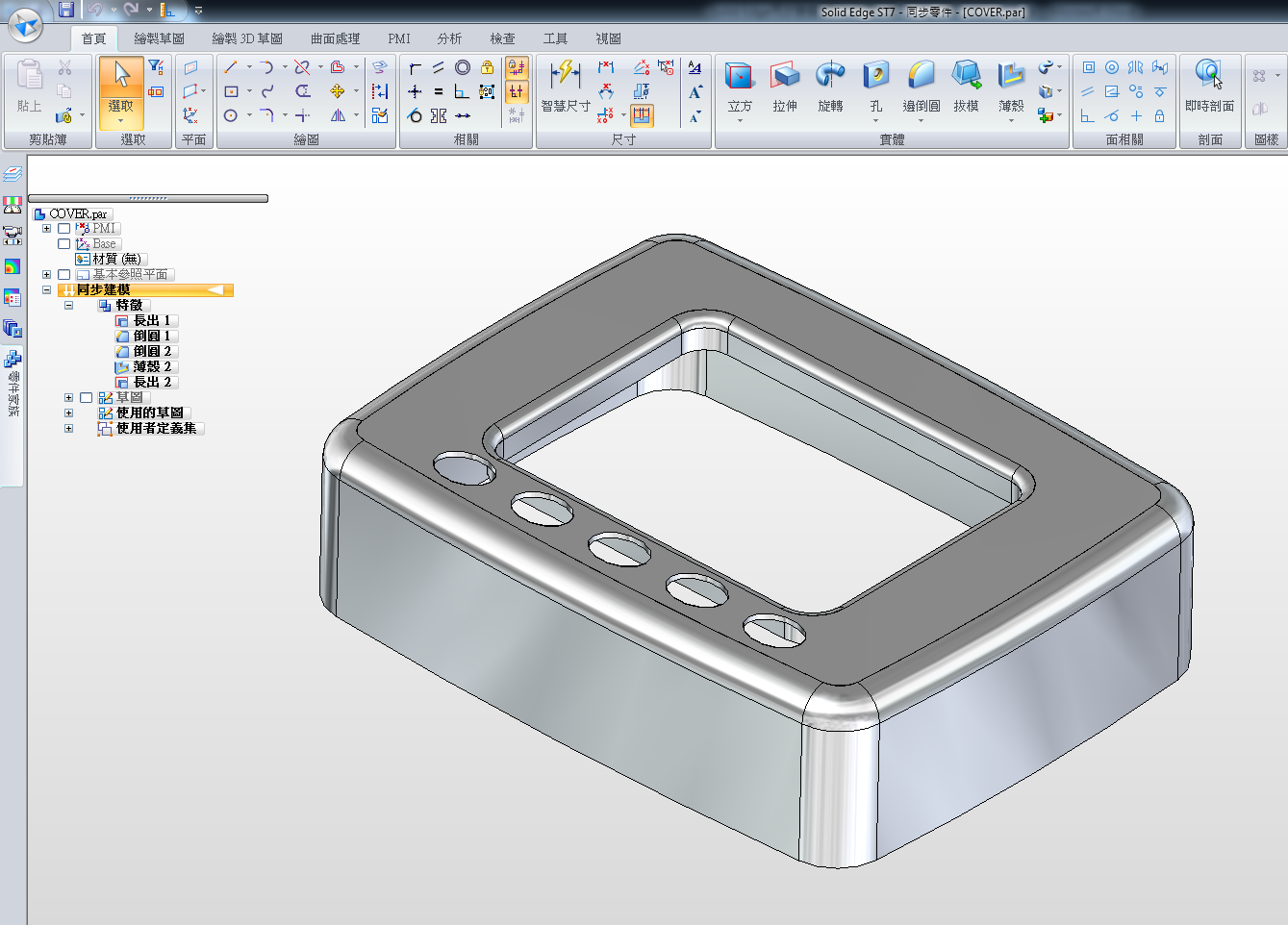
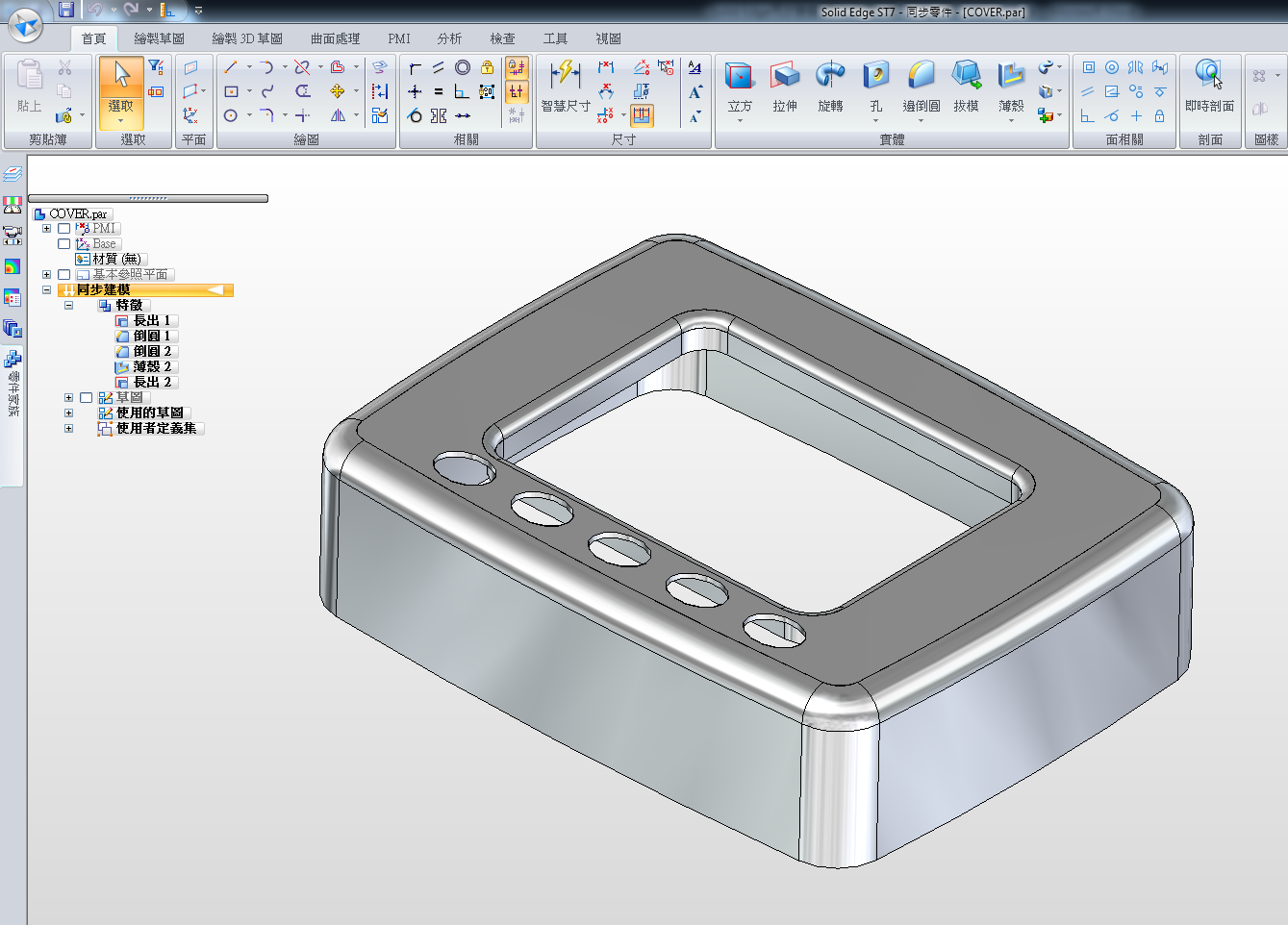
周泊亨 Henry Chou

